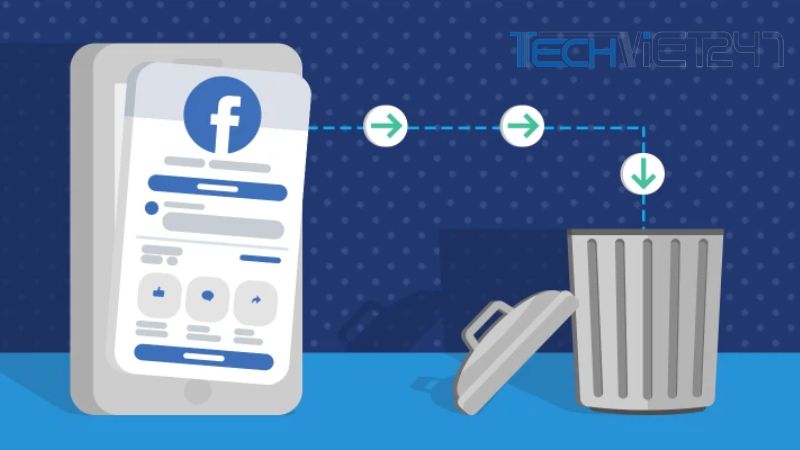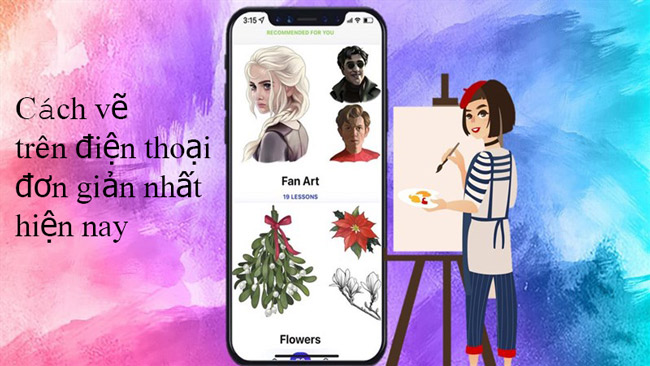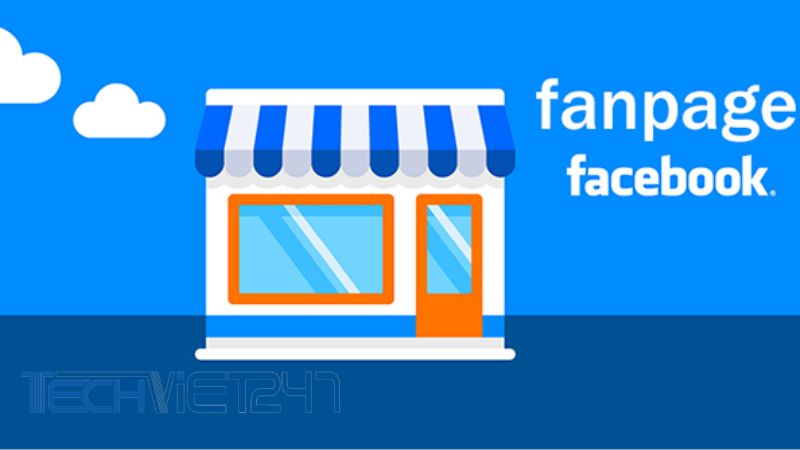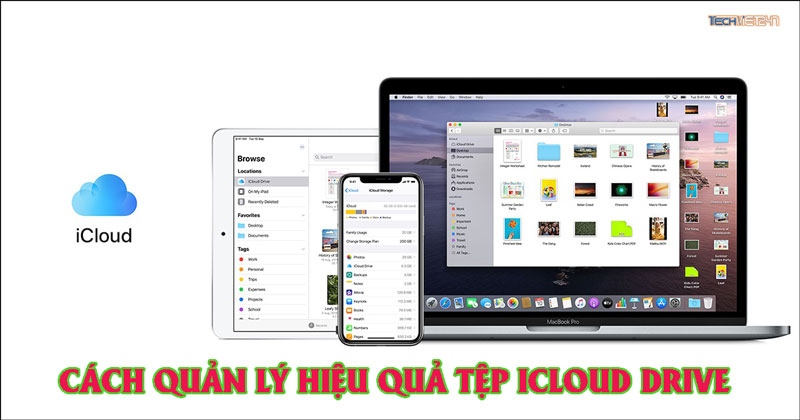Tóm tắt nội dung
Sau 1 thời gian sử dụng thì chắc chắn điện thoại của sẽ gặp phải trường hợp máy bị đơ, chậm hoặc không load được dữ liệu….Với Samsung cũng không ngoại lệ, khi điện thoại rơi vào tình trạng này thì cách tốt nhất là bạn nên biết cách reset Samsung, nếu để lâu thì tài liệu được lưu trong điện thoại của bạn rất dễ bị mất. Vậy bạn đã biết cách reset Samsung để khôi phục lại dữ liệu chưa, hãy tham khảo trong bài viết dưới đây để hiểu rõ hơn về vấn đề này nhé!

Xem thêm: Phá mật khẩu samsung không mất dữ liệu
Cách chụp màn hình samsung a51
Nên reset lại Samsung khi nào?
Trong quá trình sử dụng, điện thoại của bạn đã chứa quá nhiều file thông tin, dữ liệu, hình ảnh, video…. đây cũng là nguyên nhân khiến cho máy bị chậm và không còn hoạt động với hiệu năng cao như ban đầu.
Bên cạnh đó nếu để tình trạng trên kéo dài quá lâu có thể khiến cho máy bạn gặp lỗi và làm hỏng phiên bản hệ điều hành đang được cài đặt trong máy. Vì thế cách reset Samsung chính là giải pháp quan trọng và hữu ích nhất trong trường hợp này.
Bạn nên reset lại điện thoại Samsung khi máy bị lag, chậm, luôn gặp lỗi khi tải về các thông tin quan trong và để điện thoại được hoạt động như khi còn mới thì bạn nên reset lại máy càng nhanh càng tốt,
Ngoài ra, nguyên nhân khách quan khác nữa và ít người dùng mắc phải lỗi này là quên mật mã để mở khóa điện thoại, khi này bạn đã nhập sai quá nhiều lần làm cho điện thoại bị khóa.
Cũng có thể bạn muốn bán điện thoại hoặc cho người quen sử dụng thì bạn resert lại để giúp máy hoạt động nhanh, mượt hơn.
Thêm vào đó, khi bạn muốn xóa đi các tệp dữ liệu không còn dùng đến hoặc các tệp dữ liệu rác nhưng nếu tìm và xóa từng mục thì mất quá nhiều thời gian, vì thế trong tình huống này cách reset Samsung chính là phương pháp nhanh nhất, tiết kiệm thời gian và hiệu quả 100%.

Một số điều lưu ý trước khi muốn reset lại Samsung.
Để cách reset Samsung được thực hiện thành công thì bạn nên lưu ý 1 số vấn đề nhỏ sau:
– Trước khi reset máy bạn nên sao lưu toàn bộ dữ liệu quan trọng sang thiết bị thứ 3 khác vì khi đã reset lại điện thoại thì toàn bộ phần thông tin, dữ liệu được lưu trong điện thoại sẽ mất như hình ảnh, video, tệp tin….
– Trong quá trình reset lại máy bạn phải chú ý để dung lượng pin tương đối không để pin quá yếu sẽ làm quá trình reset bị gián đoạn.
Xem thêm: Hướng dẫn cách tải CH Play cho điện thoại Samsung chỉ trong 5 phút
Các cách reset Samsung để khôi phục lại cài đặt gốc dễ thực hiện nhất.
Hiện nay có rất nhiều cách reset Samsung với các bước thực hiện dễ dàng chứ không quá phức tạp như khi chúng ta reset dữ liệu trong máy tính.
Để hiểu chi tiết hơn về các cách reset Samsung hãy tham khảo thông tin trong phần dưới đây.
Cách reset Samsung bằng phím vật lý cứng.
Sử dụng phím cứng trong điện thoại để khôi phục cài đặt gốc có lẽ là cách sử dụng phổ biến nhất hiện nay. Với cách reset Samsung này thực hiện gồm 6 bước đơn giản như sau:
Bước 1: Tắt nguồn điện thoại Samsung của bạn
Bước 2: Khi thiết bị bạn đã được tắt đi thì bạn ấn đồng thời vào nút tăng âm lượng ở sườn điện thoại với nút nguồn trong vài giây.
Nhưng nếu điện thoại bạn vẫn còn nút Home thì bạn phải ấn đồng thời 3 nút tăng âm lượng + nút home + phím nguồn ở sườn máy. Ấn cho đến khi điện thoại rung lên và hiện lên logo của Android thì bạn nhả tay ra.
Bước 3: Sau khi màn hình hiển thị >> ấn vào nút giảm âm để đi tới mục “Wipe data/Factory reset” >> tiếp theo chọn vào nút nguồn để xác nhận lại

Bước 4: Tương tự với bước trên, bạn vẫn sử dụng nút giảm âm để đi tới “Yes – Delete all data user”. Hệ thống sẽ mất tầm 5 phút để có thể xóa đi toàn bộ dữ liệu có trong máy bạn và thiết lập lại cài đặt
Bước 5: Ngay khi điện thoại được thiết lập xong bạn tiếp dùng dùng nút nguồn để xác nhận vào Reboot System now để quá trình trên được hoàn thành.
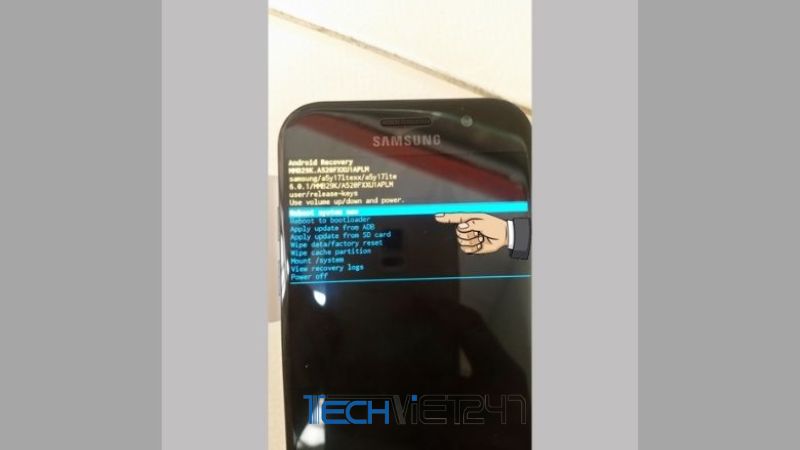
Bước 6: Sau khi làm xong các bước trên bạn phải khởi động lại điện thoại
Cách reset Samsung bằng cách dùng tiện ích Cài đặt.
Cách thực hiện đơn giản mà dễ dàng thao tác đó là cách reset Samsung bằng mục Cài đặt được hỗ trợ bởi hệ thống.
Bước 1: Vào mục Cài đặt trong điện thoại Samsung của bạn >> chọn tiếp vào Quản lý chung >> tiếp tục ấn chọn Đặt lại.
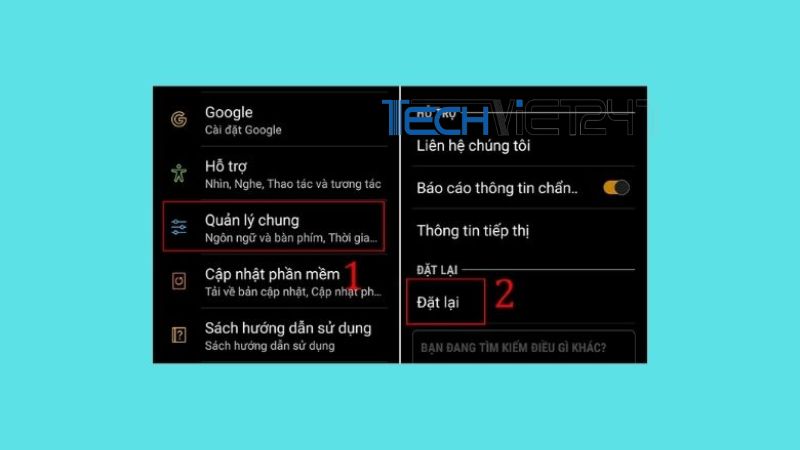
Bước 2: Ấn chọn mục Khôi phục cài đặt gốc >> chọn tiếp vào đặt lại.
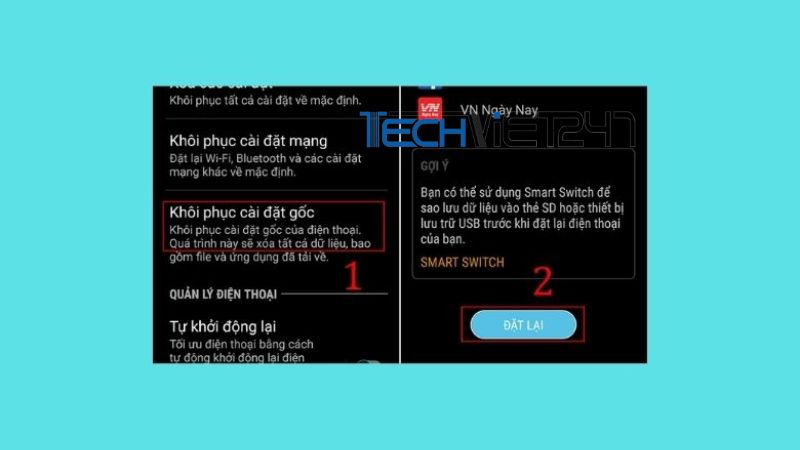
Lưu ý: Cách reset Samsung này chỉ thực hiện khi điện thoại vẫn đang hoạt động bình thường trong nền.
Cách reset Samsung thông qua các sử dụng Google Find my Device
Đây là cách reset Samsung dành cho những người dùng đã sử dụng tài khoản Google để đăng nhập vào trong phần cài đặt. Cách thực hiện đơn giản như sau:

Bước 1: Đi đến trình duyệt trong máy tính, tìm kiếm ứng udnjg Google Find my Device theo địa chỉ sau https://www.google.com/android/find?u=0 >> Tiếp đó bạn đăng nhập vào ứng dụng
Bước 2: Sau khi đăng nhập, thiết bị được kết nối của bạn sẽ hiển thị lên >> chọn vào xóa thiết bị để khôi phục lại cài đặt gốc trong điện thoại.
Như vậy thông qua 3 cách reset Samsung trên bạn đã có thể bỏ túi cho mình cách reset tiện lợi và đơn giản nhất. Mong rằng với 3 cách trên bạn sẽ áp dụng được cách phù hợp nhất với điện thoại mình và tạm biệt tình trạng máy đơ, lag, tải thông tin chậm… Chúc bạn thực hiện thành công!